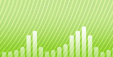Статьи > Как конвертировать AVI в Zune?
Вступление.
В наше время появляется все больше портативных устройств, позволяющих скоротать минутку-вторую - в транспорте, в путешествиях, в ожидании приема врача и т.д. Обычно, это мультимедийные проигрыватели, на которых можно просматривать видео и фотографии, а также слушать музыку. Но в большинстве случаев каждый плеер настроен на свой формат видео, что несколько усложняет жизнь пользователя. Так же и Zune player, разработанный в Microsoft, требует особого формата для видео-роликов.
Мы обсудим, как конвертировать AVI для Zune при помощи Movavi Video Converter.
Шаг первый: Загрузка и установка программы.
Загрузите Movavi Video Converter в выбранную папку и запустите установку. Следуйте инструкциям инсталляции для завершения процесса.
Шаг второй: Запуск программы. Выбор файлов AVI для конвертирования.
Запустите AVI конвертер. В главном окне нажмите кнопку "+Файл" на панели инструментов:

Откроется окно обзора файлов и папок. Выберите видео, которое вы хотите конвертировать для Zune, и нажмите "Открыть":
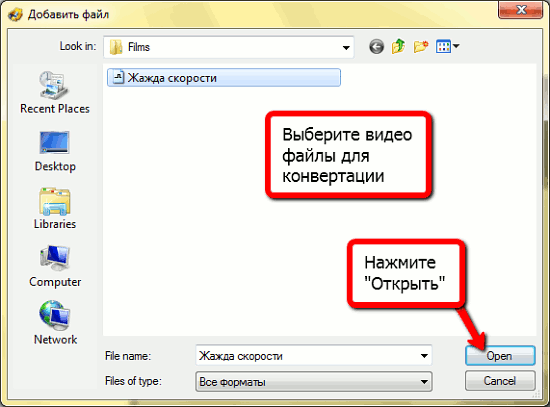
Шаг третий: Установка выходного формата и папки. Конвертация AVI в Zune.
Все выбранные файлы будут добавлены в список конвертации. Каждый из них можно просмотреть в области "Превью". Там же можно задать начало и конец видео для конвертации - на случай, если вы хотите конвертировать только часть ролика.
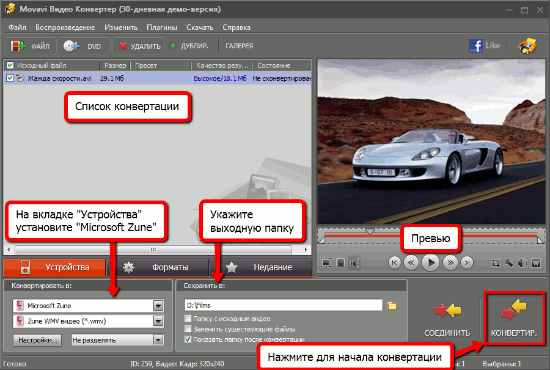
Теперь перейдите на вкладку "Устройства" внизу экрана. В разделе "Конвертировать в:" выберите формат видео. В нашем случае это формат "Microsoft Zune".
Чуть правее находится раздел "Сохранить в:", где указывается папка для конвертированных файлов. Можно выбрать сохранение в папку, где хранятся файлы-оригиналы, или в любую другую папку.
Нажмите "Конвертировать" в правом нижнем углу, чтобы преобразовать AVI в Zune.
Пробная версия Movavi Video Converter работает в течении 30 дней и добавляет лого на файлы, созданные с ее помощью. Если вам понравилась программа, вы можете ее зарегистрировать и снять все ограничения.
 Страница программы
Страница программы